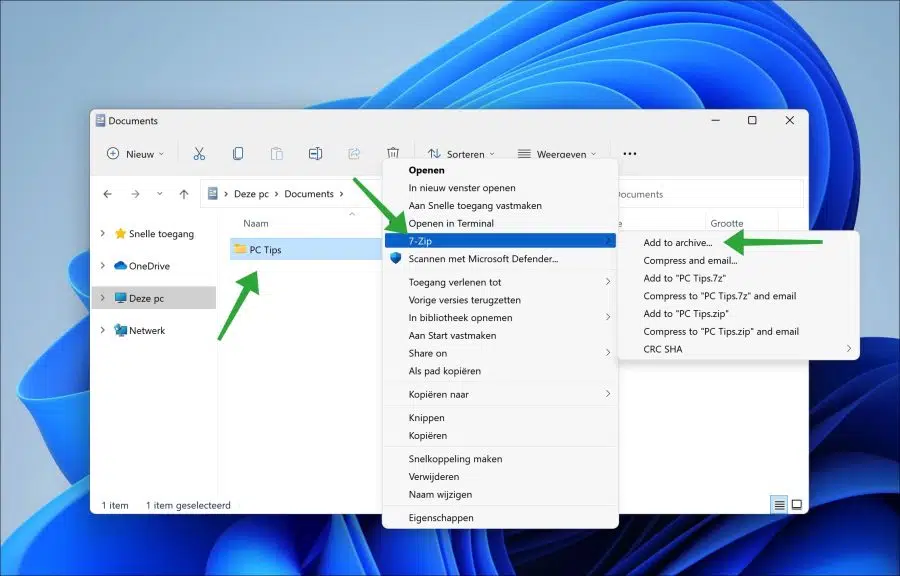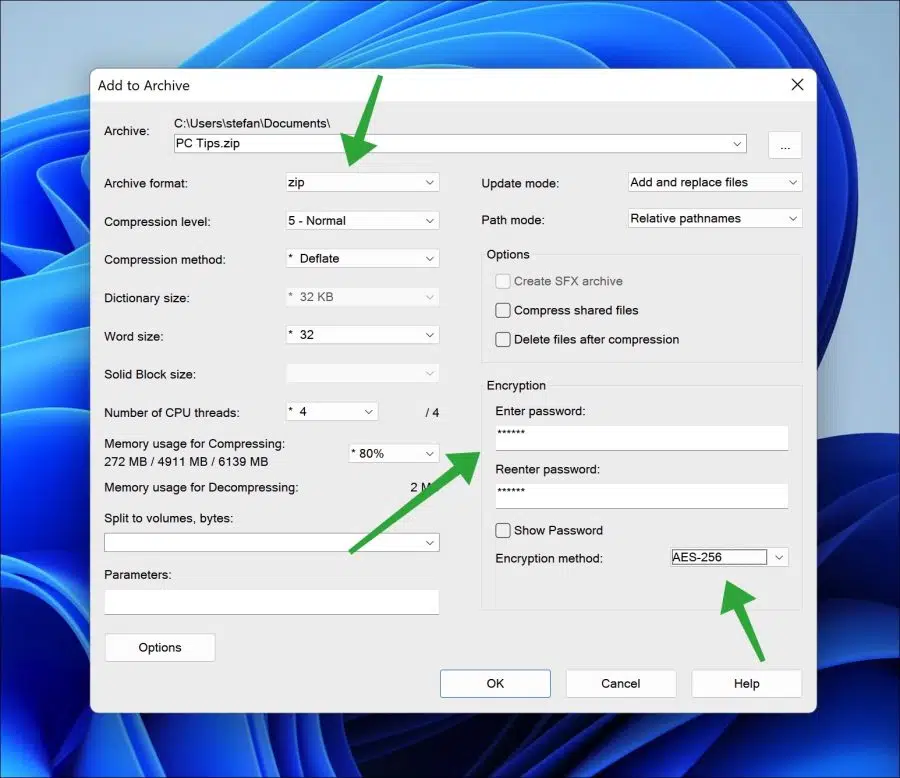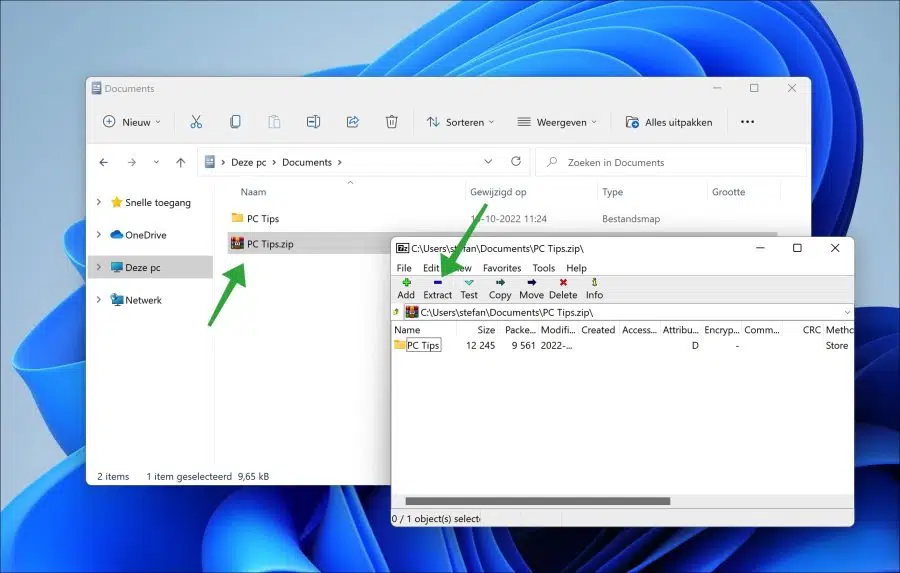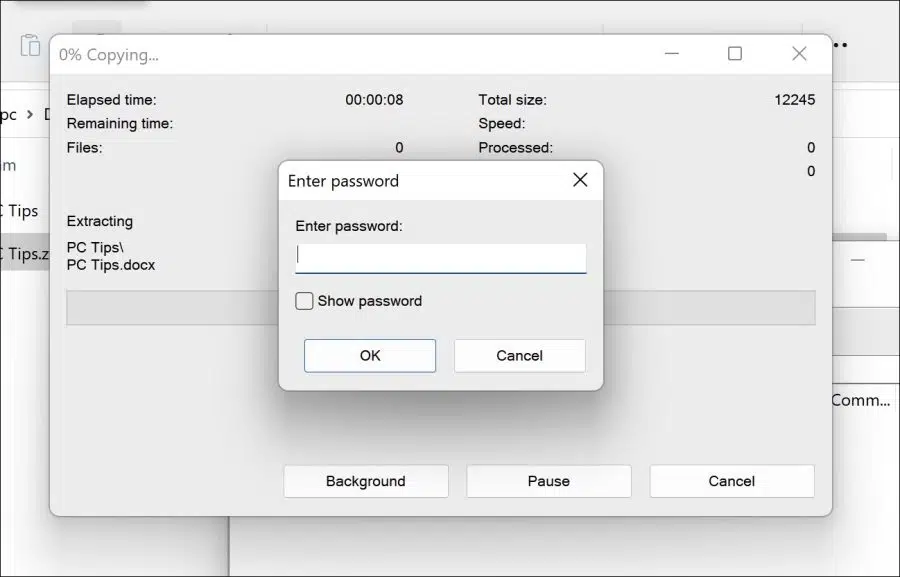向 ZIP 文件添加密码可防止 ZIP 文件的内容被提取。
ZIP 文件是已压缩的存档文件。 ZIP 文件的内容通过压缩按比例减少。压缩有助于减小整体尺寸 减少内容大小,从而节省磁盘空间。较小的文件也更容易,最重要的是,通过互联网发送速度更快。
您可以使用各种工具为 ZIP 文件设置密码。在本文中,我将向您解释如何通过 7-ZIP 提供带有密码的 ZIP 文件。
7-ZIP 是一个免费的 ZIP 工具 7z 文件 创造。然后,您可以为这些文件的内容提供密码,以保护内容不被解压压缩文件。
在 Windows 11 或 10 中向 ZIP 文件添加密码
首先 下载 7-ZIP 到您的计算机。然后右键单击要添加到带有密码的存档文件的文件夹或文件。
首先点击菜单中的 “显示更多选项”,然后点击“7-Zip”,然后点击“添加到存档”。
如果您要创建存档文件,7-Zip 中有四种选择。您可以创建 7z、tar、wim 或 zip 文件。
只有 7z 或 zip 文件格式才能为存档文件添加密码。因此,您可以通过在“存档格式”中选择文件格式来选择是创建 7z 还是 zip 文件。
在右下角的“加密”下,输入两次要添加到存档文件中的相同密码。如果要改进加密,请在“加密方法”中选择“AES-256”选项。
然后单击“确定”创建带有密码的 ZIP 文件。现在,您将在原始文件所在的同一位置找到一个带有密码的 ZIP 文件。
要测试 ZIP 或 7z 文件中是否确实设置了密码,请双击存档文件。然后单击“提取”。
选择将内容提取到的位置后,您将看到密码提示。输入正确的密码后,内容将在所需位置可见。
如果您忘记了密码,有办法破解密码吗?是的,有。它们很复杂并且使用蛮力。在互联网上,尤其是 YouTube,有一些视频可以帮助您使用密码破解 ZIP 文件。
阅读:
我希望这对你有帮助。感谢您的阅读!